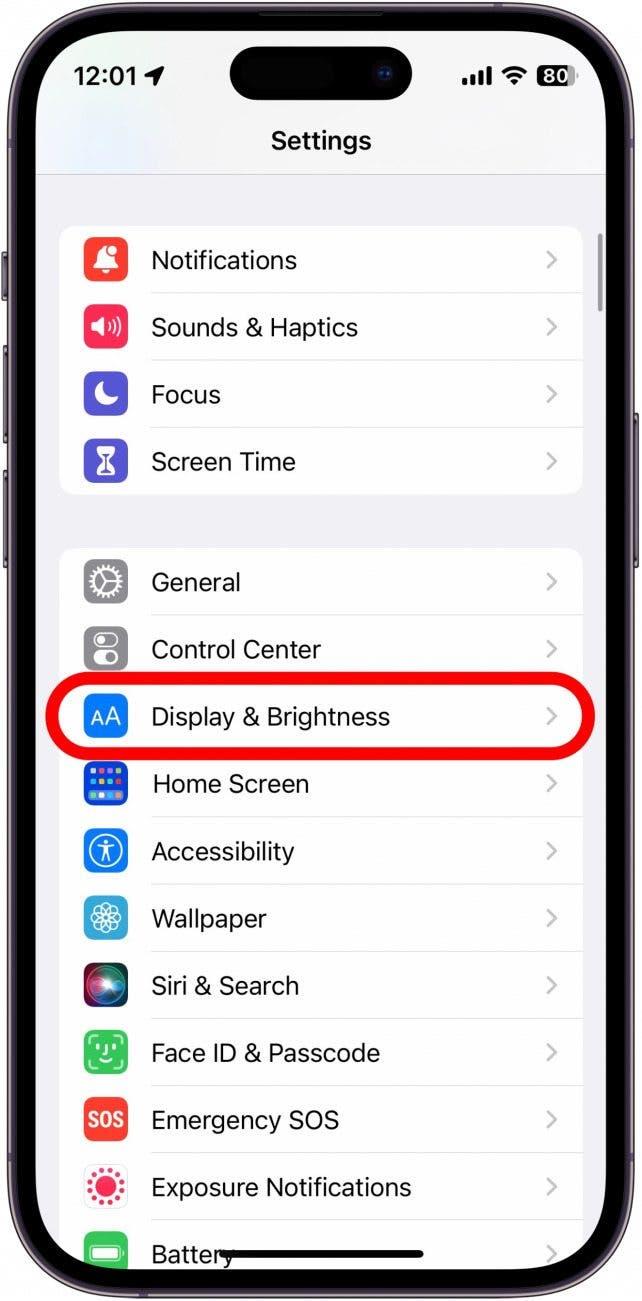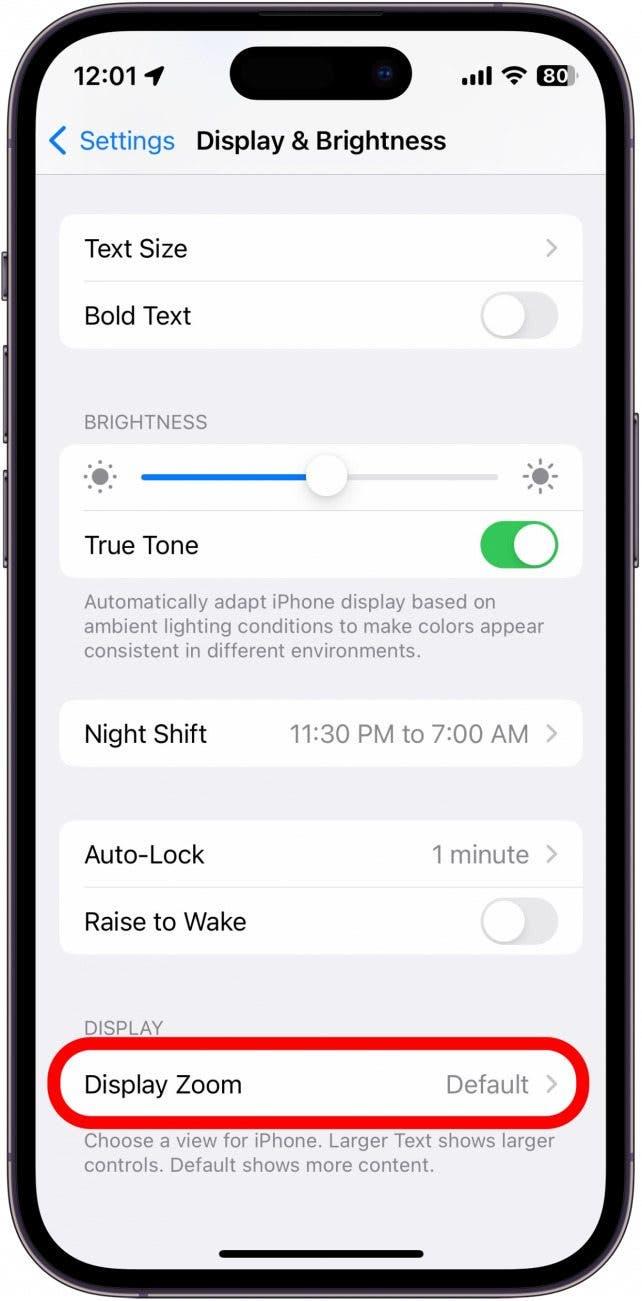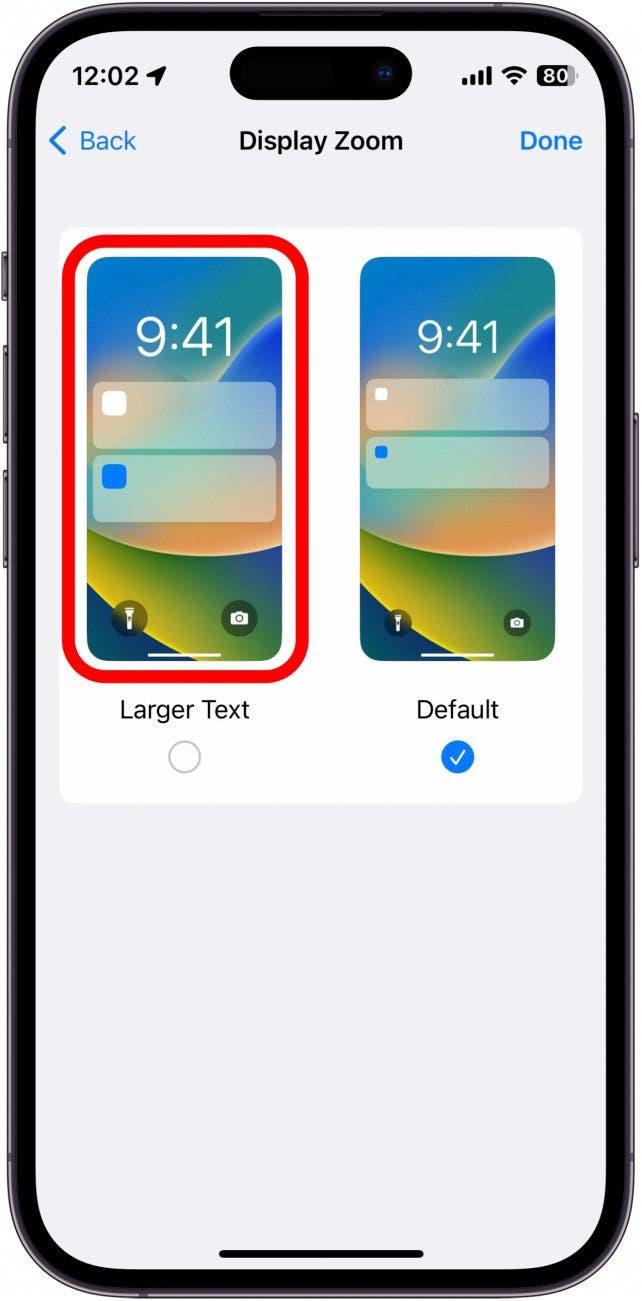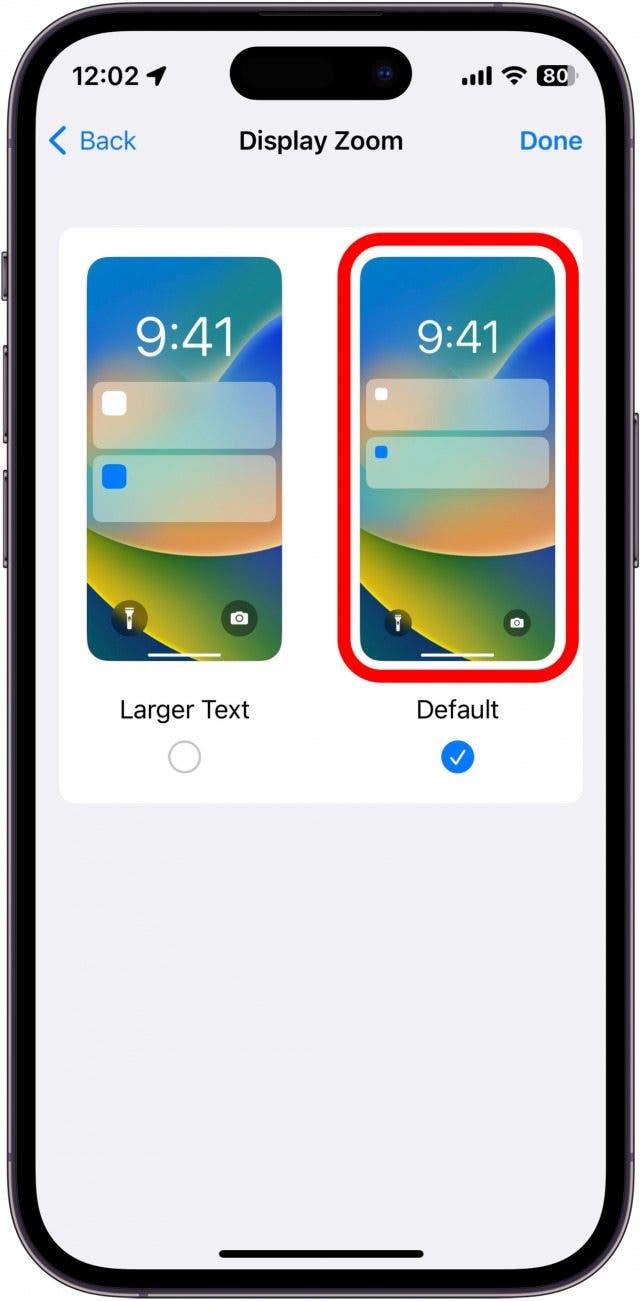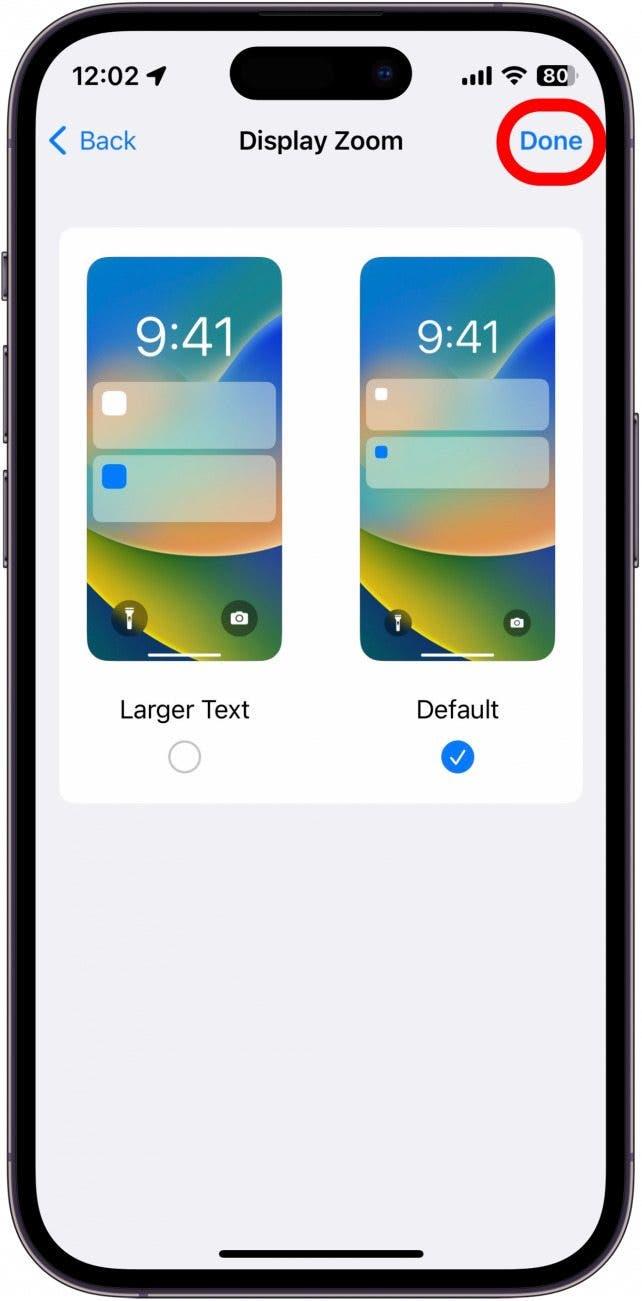iOS 16のリリースにより、iPhoneには、ロック画面に関していくつかの新しいカスタマイズオプションがあります。これで、自分の壁紙を選ぶだけでなく、はるかに多くのことができます。ロック画面にウィジェットを追加したり、時計の外観を変更することもできます。 iPhoneのクロックフォントを変更する方法は次のとおりです。
iPhoneで時間フォントを変更する方法
iOSの最新バージョンでは、ロック画面をカスタマイズすることはかつてないほど簡単になりました。あなたがウィジェットの追加またはカスタマイズあなたの時計、あなたはあなたとあなたの性格に固有のiPhoneのロック画面を作ることができます。 iPhoneのその他のカスタマイズのヒントとトリックについては、必ず無料のヒントにサインアップしてくださいニュースレター。それでは、iOS 16&newerでクロックフォントの変更を始めましょう。
- ロック画面で、空のスペースをタップして保持します。

- カスタマイズをタップします。まだカスタムロック画面を作成していない場合は、。

- ロック画面をタップ。

- clock をタップします。

- ここでは、最も好きなフォントを選択できます。

- グローブアイコンをタップして、他のフォントスタイルを表示できます。

- 時計の色も選択できます。

- 使用可能な色の端までスクロールする場合、カスタム色を選択するには、カラーホイールをタップできます。

- カラーグリッド、スペクトル、またはスライダーを使用して、希望する色を選択できます。

- また、ペイントドロッパーアイコンをタップして、壁紙から色を選択して、クロックの色がよりよく一致するようにすることもできます。

- 一部の色には、色を作る明るいまたは暗いものを選択するスライダーもあります。

- 満足しているフォントと色を選択したら、 x または背景をタップしてメニューを閉じます。

- 画面の右上隅にある done クロックフォントを保存します。
!["画面の右上隅で[完了した]をタップして、クロックフォントを保存します。"](data:image/svg+xml,%3Csvg%20xmlns='http://www.w3.org/2000/svg'%20width='0'%20height='0'%20viewBox='0%200%200%200'%3E%3C/svg%3E)
注:時計に選択した色は、ロック画面の任意のウィジェットにも適用されます。
これが、iPhoneのクロックフォントを変更する方法です。これで、iPhoneロック画面のフォントを必要なだけ変更できます!さまざまなフォーカス、曜日、またはさまざまな場所を訪れるためのカスタムロック画面を作成します。最大200個のカスタムロック画面を合計できるので、自由にワイルドになりましょう!
iPhoneの時計のサイズを変更する方法
iPhoneロック画面のフォントを変更する方法がわかったので、サイズはどうですか?ロック画面クロックのフォントを簡単に変更できますが、フォントのサイズを変更することは別のストーリーです。クロックのサイズを変更することは可能ですが、他の設定にも影響します。 iPhoneのフォントサイズを変更する方法は次のとおりです。
- 設定アプリを開き、表示と明るさをタップします。

- 下にスクロールして、 Zoom を表示します。

- ここでは、iPhoneのすべてのものが表示されるものを選択できます。 より大きなテキストは、ロック画面クロックを含め、デバイス全体のテキストを大きくします。また、アプリアイコンやその他のUI要素を拡大します。

- デフォルトはデフォルトのズームであり、テキストサイズ、より小さなアプリアイコン、および小さいクロックを使用します。

- 選択したディスプレイズームに満足したら、をタップして変更を保存します。

注:ディスプレイのズームを変更するには、iPhoneを再起動して有効にする必要があります。
これは、iPhoneのフォントサイズを増やす方法の1つにすぎません。 iPhoneのフォントサイズを変更したい場合ディスプレイズームも、ロック画面クロックのサイズには影響しませんが、それを行うこともできます。次に、あなたのロックスクリーンの深さ効果機能していません!

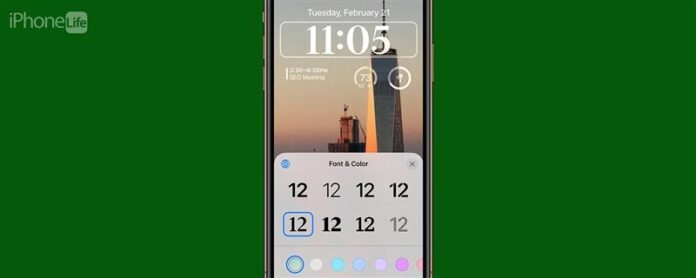

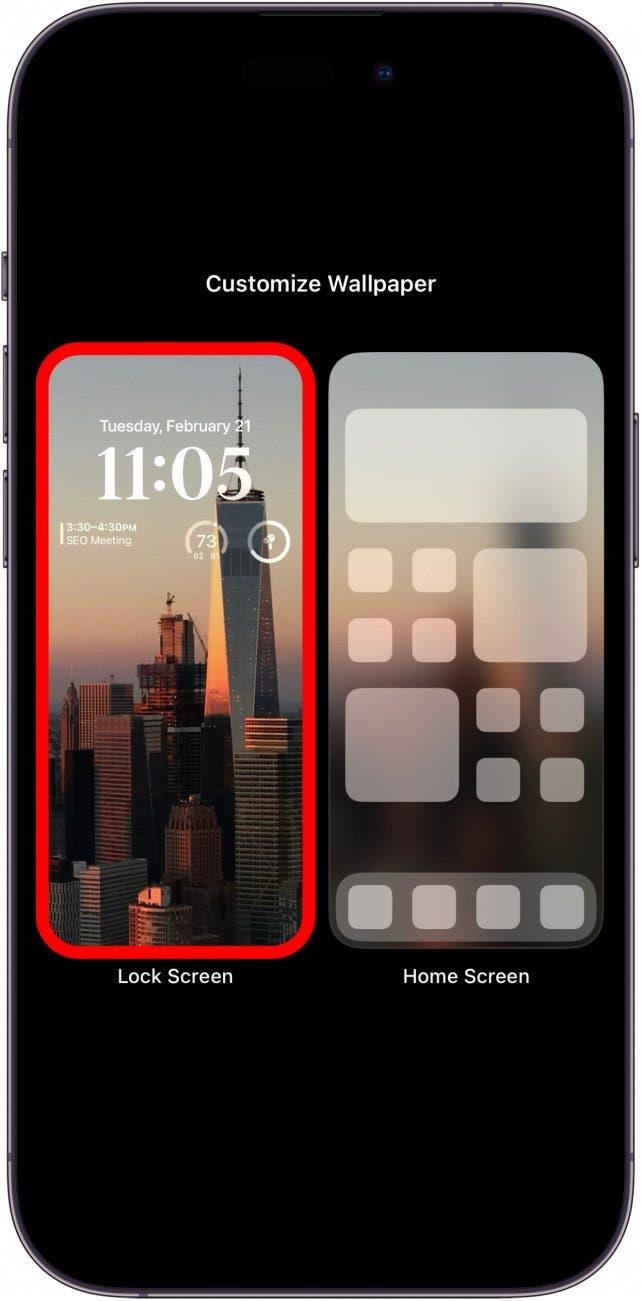
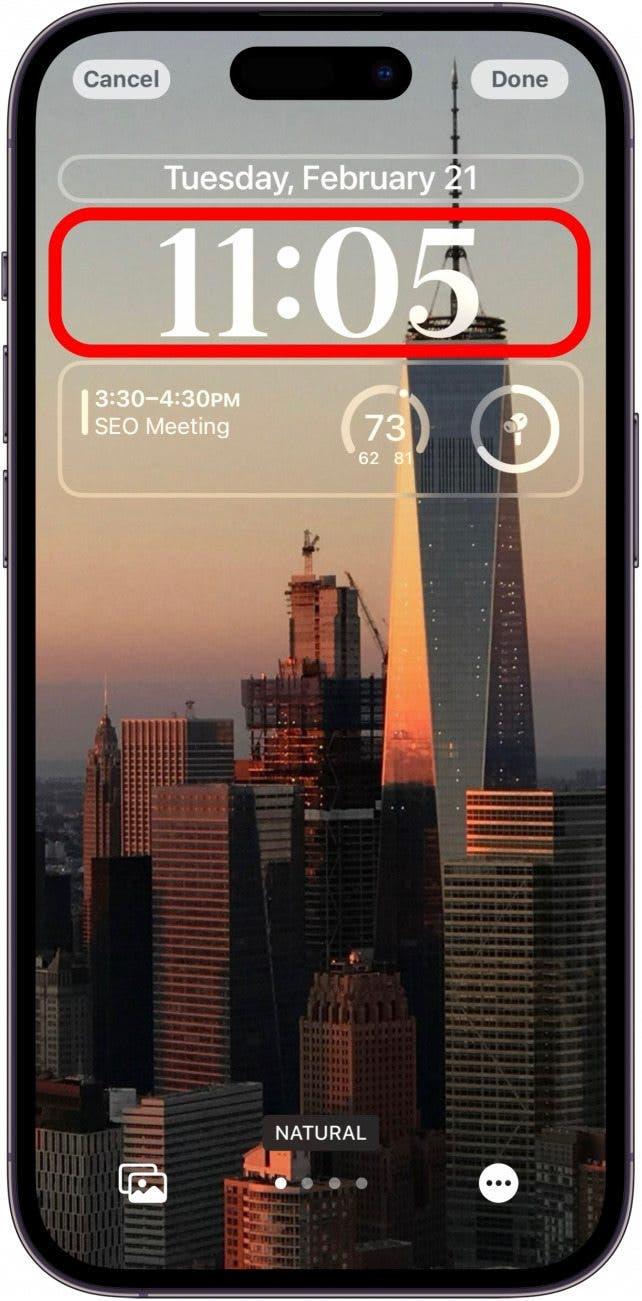
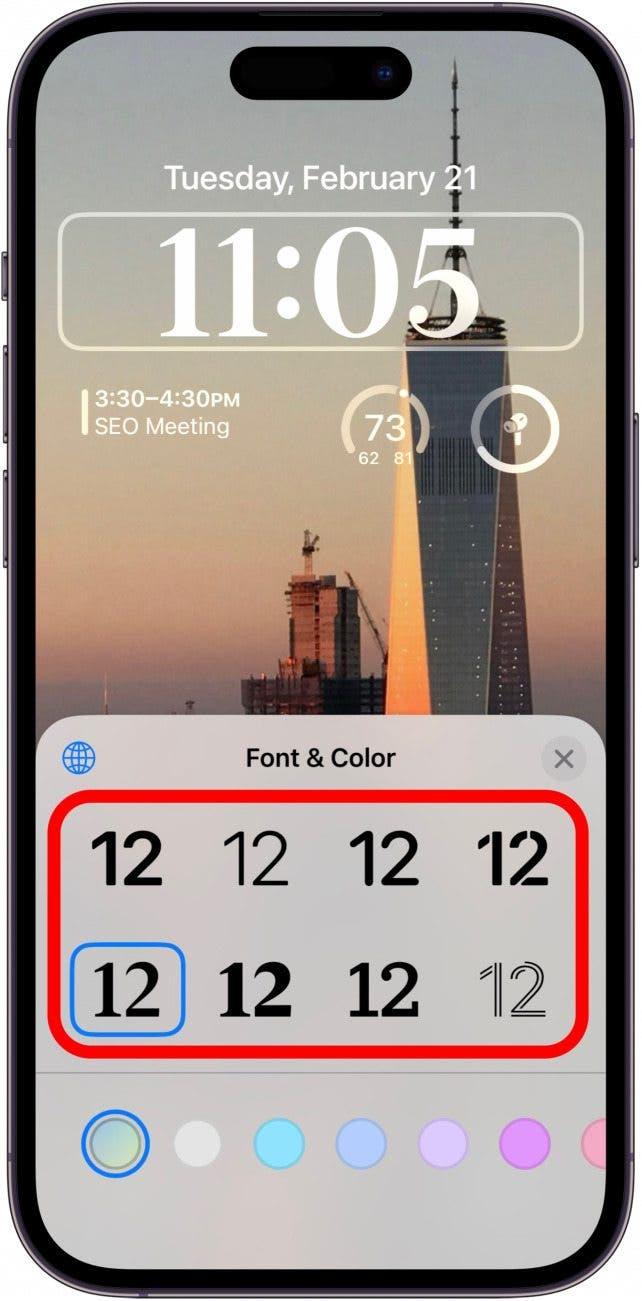
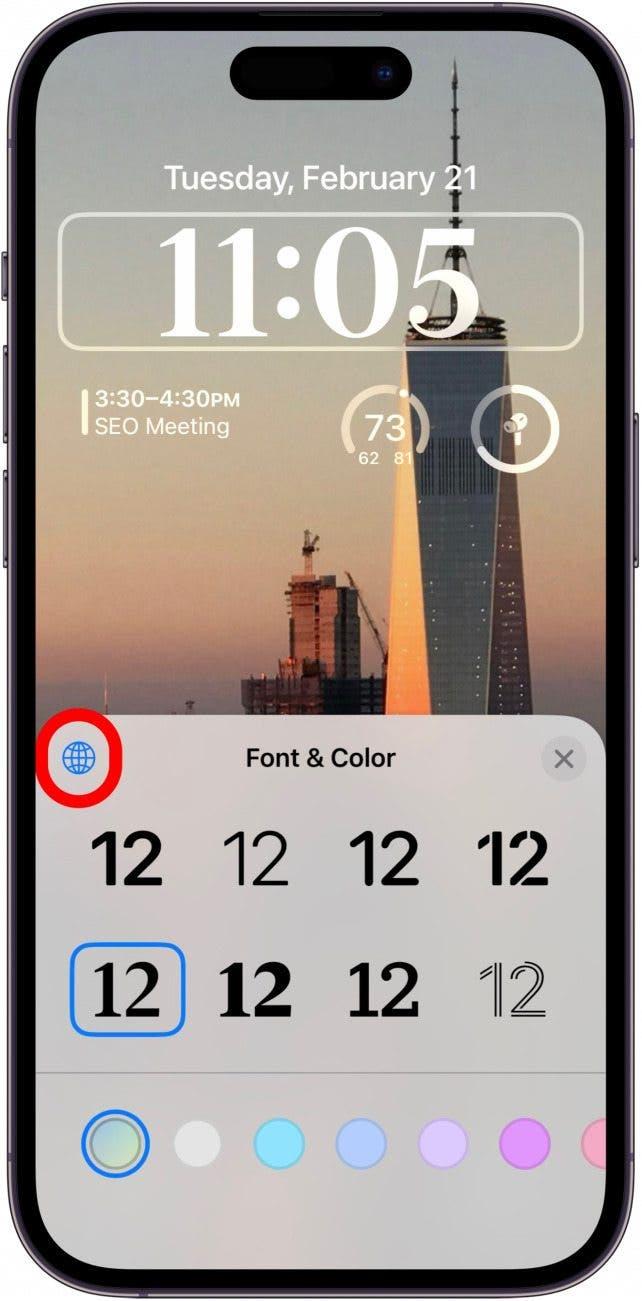
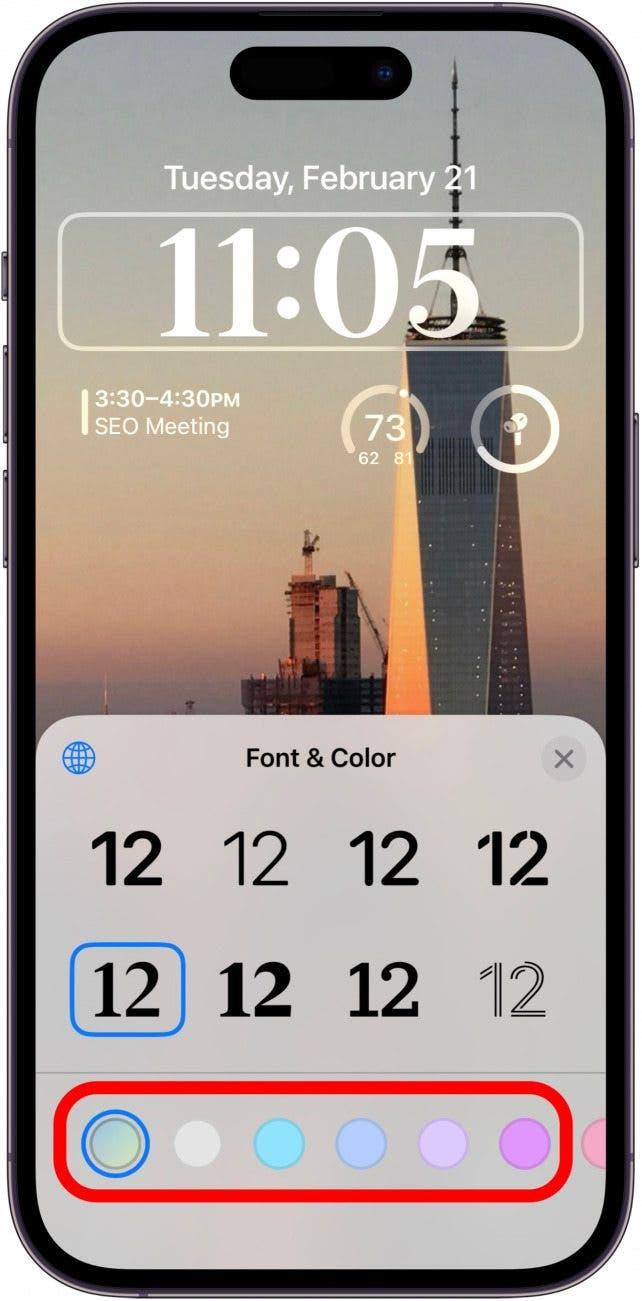
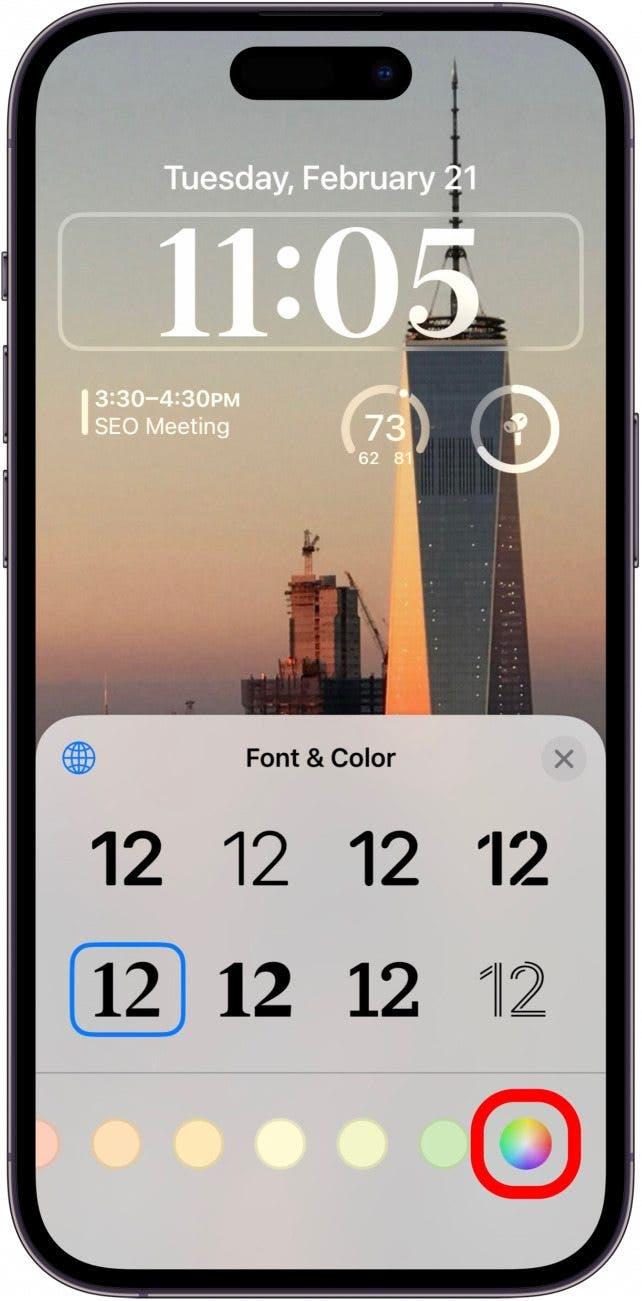
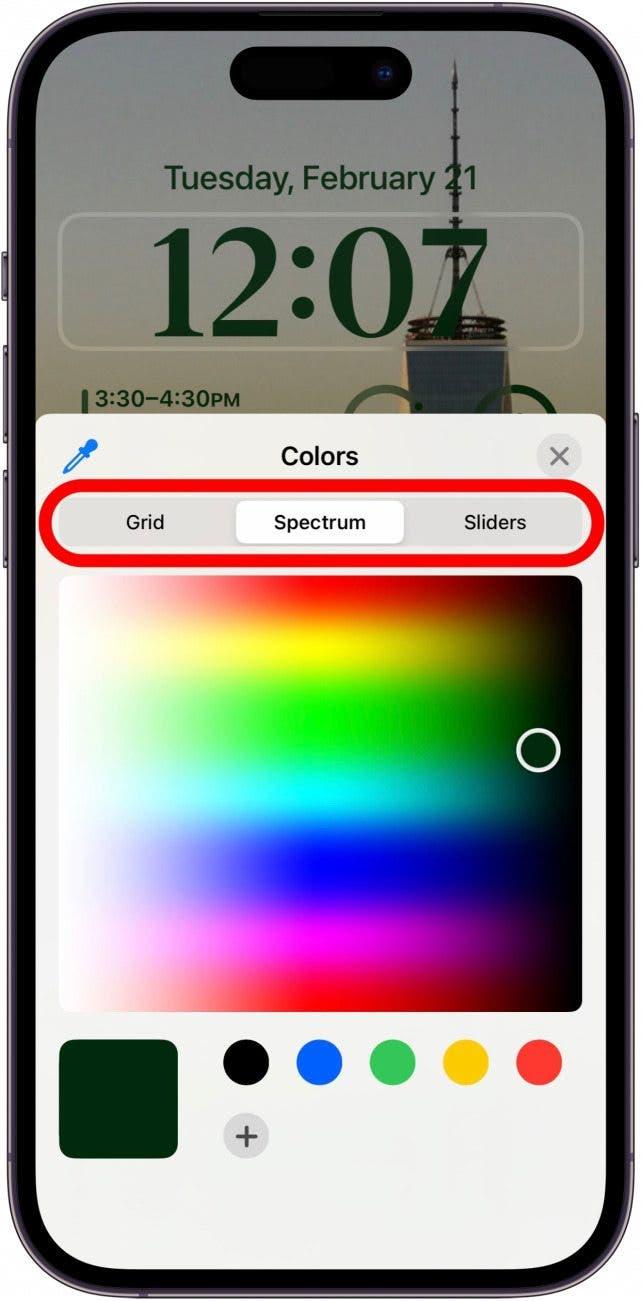
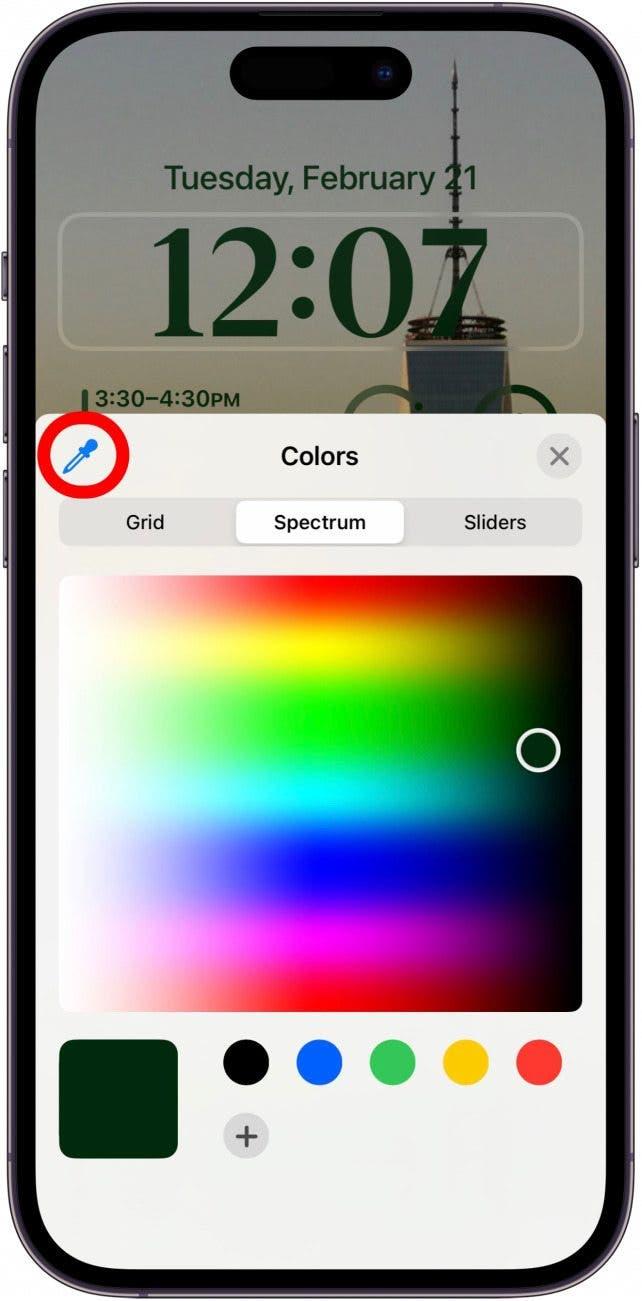
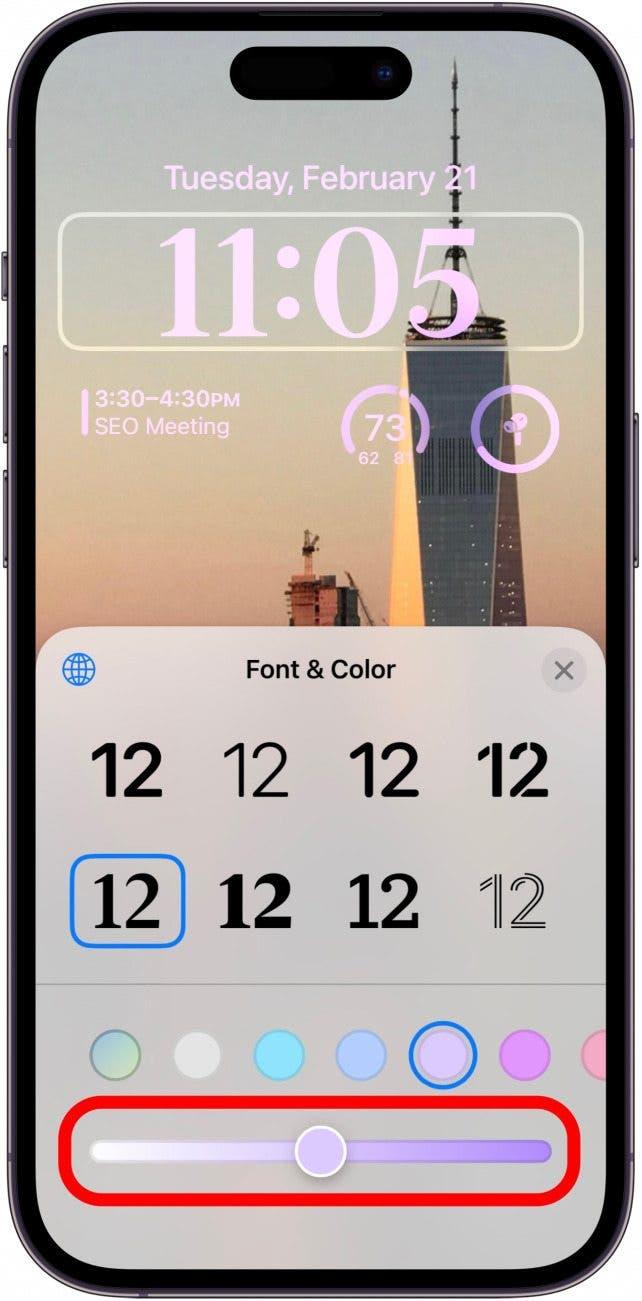
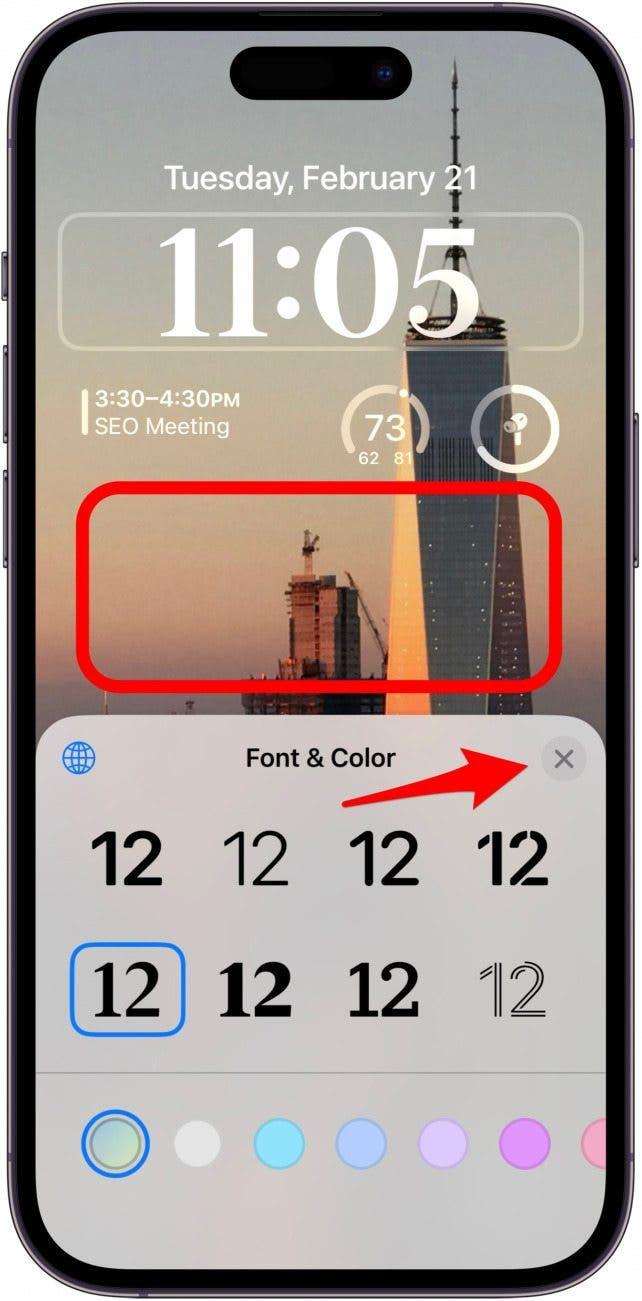
!["画面の右上隅で[完了した]をタップして、クロックフォントを保存します。"](https://img.iosapple.eu/How-To/iPhone/554455828_42.jpg)